1.安装vs2019
官网下载安装文件,我选择的是社区版
双击exe文件进行安装,选择工作负载,根据自己的需求选择,下图是我选的:



选择语言包

修改安装位置,默认是C盘
等待安装完成即可
2.配置opencv
到opencv的官方git上下载,我下载的是4.5.1,选择exe文件,下载并双击安装
选择安装的路径,等待安装
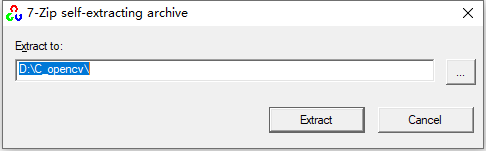
安装好之后配置环境变量

打开vs2019,新建一个控制台项目

点击调试里面的最下面的调试属性

点击VC++目录中的包含目录,点箭头进行编辑

点1创建新的条目,点2处的三个点 (点了1就会有)选择opencv的include路径

点库目录,点1箭头,2编辑

操作同上,选择lib路径

按照顺序点击

最后点右下角的‘应用’和‘确定’就完成了。
























 4895
4895











 被折叠的 条评论
为什么被折叠?
被折叠的 条评论
为什么被折叠?








